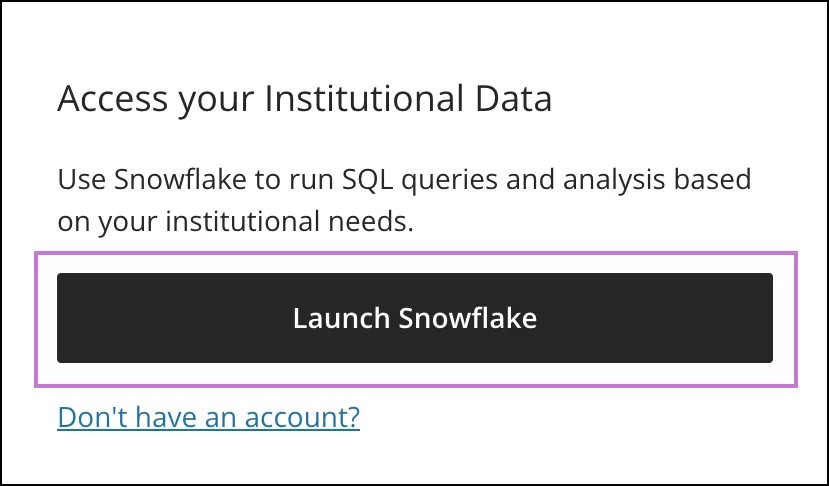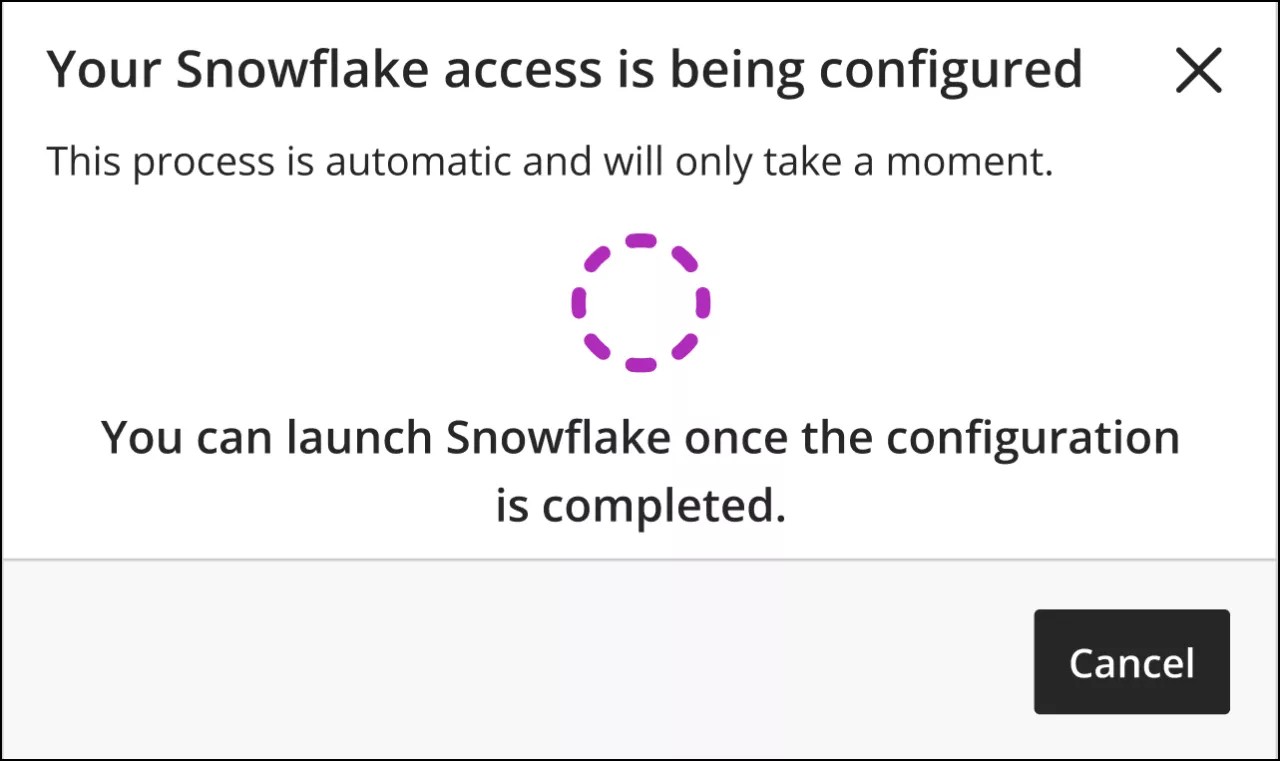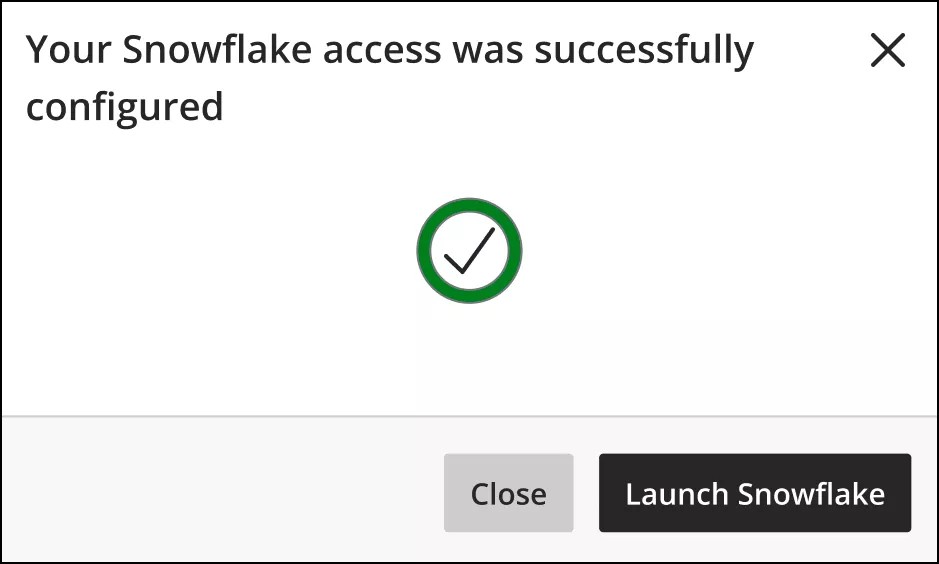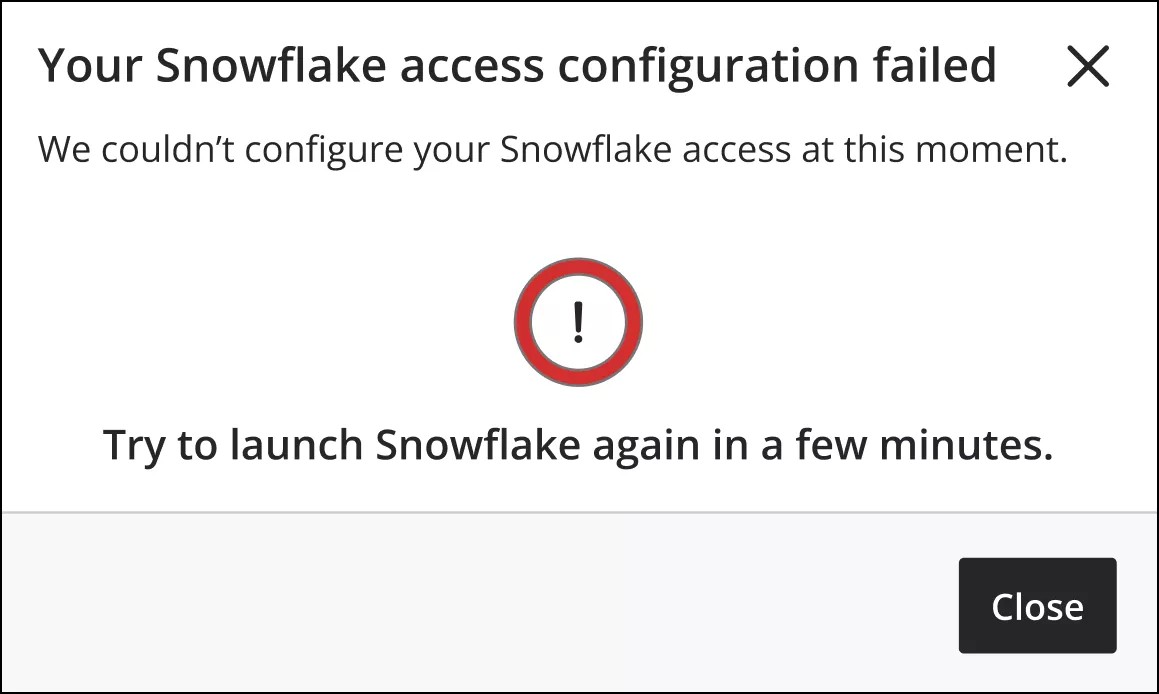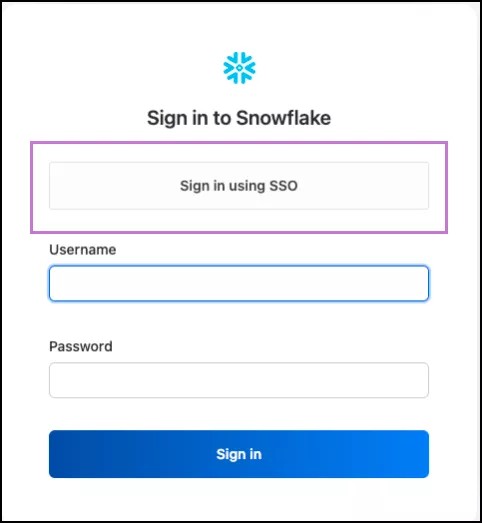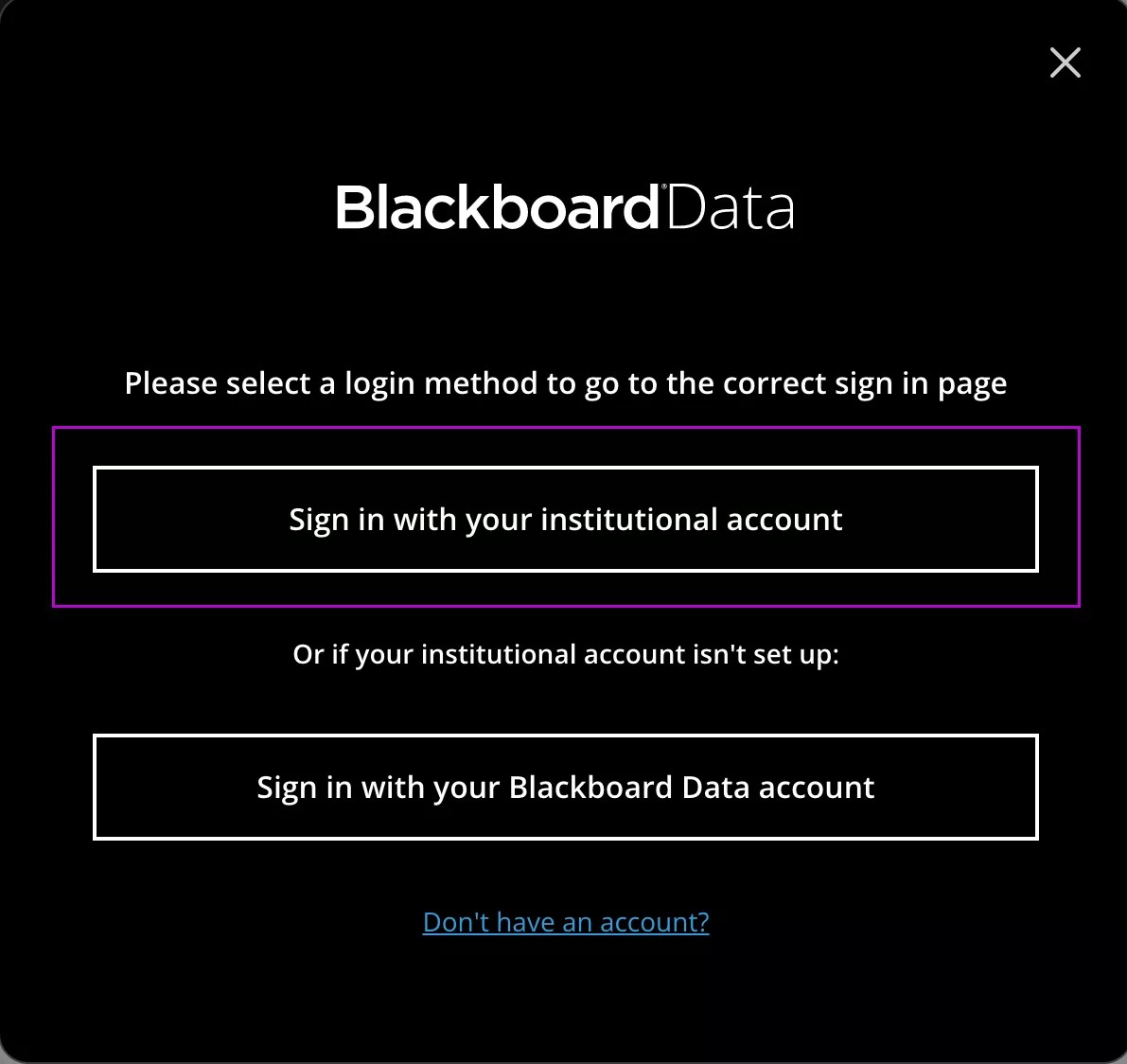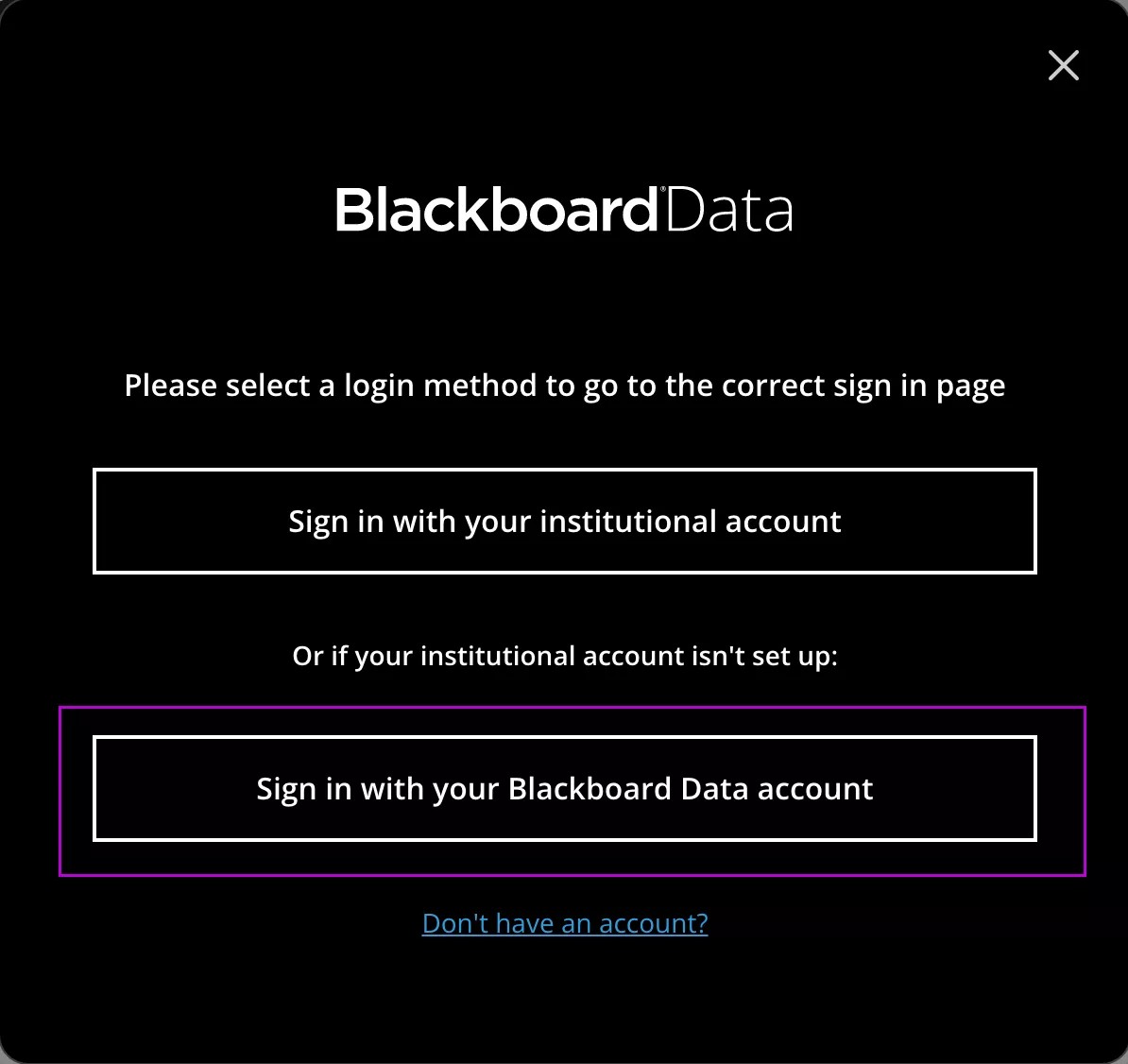Greifen Sie mit Ihren Blackboard-Anmeldedaten auf Snowflake zu.
- Wählen Sie Snowflake starten aus.
- Wenn Sie sich zum ersten Mal anmelden, wird Ihr Snowflake-Zugriff automatisch konfiguriert. Warten Sie, bis der Prozess erfolgreich abgeschlossen wurde.
- Sobald Ihr Snowflake-Konto erfolgreich konfiguriert wurde, werden Sie auf einer neuen Registerkarte in Ihrem Browser zu Snowflake umgeleitet.
-
Falls Ihre Snowflake-Zugriffskonfiguration fehlschlägt, wiederholen Sie den Vorgang aus Schritt 1.
-
- In Snowflake müssen Sie Mit SSO anmelden auswählen, dann werden Sie zur Authentifizierungsseite weitergeleitet.
- Melden Sie sich mit Ihren Blackboard-Anmeldedaten auf der Authentifizierungsseite an.
- Wählen Sie Anmelden aus.
Zugriffsbeschränkung für Snowflake und Einstellungen
Neue Blackboard Data-Benutzer haben standardmäßig Zugriff auf Reporting, Developer und Einstellungen. Benutzer mit Zugriff auf Einstellungen können Servicekonto-Anmeldeinformationen verwalten, die in Verbindungen von Maschine zu Maschine verwendet werden, z. B. PowerBI.
Sie können den Zugriff für Developer und Einstellungen auf bestimmte Rollen oder Einzelpersonen beschränken, wobei der Zugriff auf Reporting auch dann erlaubt wird, wenn Ihre Institution eine Blackboard-Anmeldung zur Authentifizierung verwendet.
So beschränken Sie den Zugriff auf Snowflake und Einstellungen:
- Weisen Sie Benutzern von Developer und Reporting in Blackboard Learn eine andere Systemrolle zu. Jeder Benutzer, der Zugriff benötigt, muss die entsprechende Systemrolle in Learn zugewiesen bekommen:
-
Developer (Zugriff auf Snowflake, Einstellungen und Reporting) – Systemadministrator auswählen
-
(Nur) Reporting – Andere Rolle auswählen. Wir empfehlen Ihnen, eine neue Rolle zu erstellen.
-
-
Überprüfen Sie, ob diese Benutzer Teil der richtigen Anmeldegruppe sind, die Zugriff auf Blackboard Data über Blackboard-Anmeldedaten ermöglicht.
-
Melden Sie ein Support-Ticket an, um die Blackboard Data-Benutzergruppenzuordnung anzufordern, und geben Sie die Details Ihrer gewählten Systemrollen an.
Wenn Ihre Institution keine Blackboard-Anmeldedaten verwendet, müssen Sie Ihre Authentifizierungsmethode für Blackboard Data ändern, wenn Sie diese Zugriffsbeschränkungen nutzen möchten:
- Melden Sie ein Support-Ticket an, um Hilfe beim Anpassen der Blackboard-Anmeldung für Blackboard Data zu erhalten.
- Befolgen Sie nach der Blackboard-Anmeldung die Schritte, um den Zugriff auf Snowflake und Einstellungen einzuschränken.
Dadurch wird Ihre Authentifizierungsmethode für Blackboard Learn nicht geändert. Wenn dies abgeschlossen ist, befolgen Sie die oben angegebenen Schritte, um den Zugriff auf Developer und Einstellungen einzuschränken.
Prüfen Sie, welche Blackboard-Anmeldedaten Ihre Institutionen verwenden:
-
Wenn Sie sich mit der Blackboard Data-Option „Mit Ihrem Institutionskonto anmelden“ einloggen, verwendet Ihre Institution die Blackboard-Anmeldung.
-
Wenn Sie sich mit der Blackboard Data-Option „Mit Ihrem Blackboard Data-Konto anmelden“ einloggen, verwendet Ihre Institution die Blackboard-Anmeldung nicht.